Ci sono tante cose da dire sui nuovi MacBook Pro e molte di queste hanno a che fare con ciò che contengono, ovvero M1 Pro e Max. I due nuovi SoC mostrano i muscoli di Apple Silicon, ma mantengono ancora un’elevata efficienza energetica. È chiaro che ci sia ulteriore margine di crescita, d’altronde la serie M1 è basata sull’A14 del 2020, ma gli attuali traguardi hanno già consentito di cambiare completamente il volto di ogni computer che è stato “convertito”. E nel caso dei MacBook Pro si tratta di un doppio cambiamento: sia fuori che dentro. Tra qualche giorno pubblicherò un approfondimento dedicato ad M1 Max, oggi ci concentriamo su due versioni molto simili dei modelli da 14″ e 16″ con M1 Pro dotati di queste caratteristiche:
| Modelli | MacBook Pro 14″ | MacBook Pro 16″ |
|---|---|---|
| Specifiche | M1 Pro CPU 10-core GPU 16-core 16GB memoria 1TB SSD |
M1 Pro CPU 10-core GPU 16-core 16GB memoria 512GB SSD |
| Prezzo | 2849€ | 2849€ |
Il prezzo d’acquisto è lo stesso, ma nel caso del 16″ si tratta della versione base che ha un SSD da 512GB mentre per il 14″ è quella superiore con SSD da 1TB. Vi anticipo subito qui una delle conclusioni dei miei test che dettaglierò meglio in seguito: le prestazioni dei due computer sono le stesse. Questo vuol dire che avendo all’incirca quel budget a disposizione, si può preferire la portabilità e il disco più grande del 14″ o la maggiore autonomia del 16″.
Il nuovo design
I precedenti MacBook Pro avevano perso la loro identità. Basti vedere il Pro M1 ancora in vendita, che è sostanzialmente un Air con areazione attiva. Un po’ più spesso davanti, ma persino più sottile nella zona posteriore. Questa volta Apple ha pensato prima di tutto a metterci ciò che serviva e a farli girare bene, le dimensioni sono state una conseguenza. Il design più squadrato è un forte richiamo ai MacBook Pro del passato e consente di sfruttare meglio lo spazio, sia internamente che all’esterno, dove ritroviamo alcune porte standard.
Il mio preferito è il 14″, perché è ancora relativamente compatto pur offrendo tanto spazio di lavoro in più rispetto al 13″. Il 16″ era già grande e con l’aumento di spessore di questa generazione è diventato ancora più impegnativo, ma rimane la soluzione più indicata per chi lavora spesso fuori sede con progetti impegnativi e non dispone di schermi esterni. Sono entrambi computer pesanti: il 14″ pesa 1,61 Kg (erano 1,37 Kg nel 13″ 4 porte) e il 16″ arriva a ben 2,15 Kg (erano 1,95 Kg nella versione 2019). Noiosi i soliti due colori, speravo davvero in una versione tutta nera.
Ritornano le porte
Le porte in formato USB-C sono ora delle Thunderbolt 4, con le quali si possono creare dei Dock con più porte e capaci di offrire 3 Thunderbolt in uscita a partire da una singola. La vera novità, però, è che sparisce una delle 4 porte Thunderbolt del modello precedente in cambio della quale ci sono:
- uscita HDMI 2.0: supporta fino al 4K @ 60Hz
- lettore SD UHS-II: fino a 312 MB/s (io ho letto memorie V90 fino a 240MB/s)
- MagSafe 3: la storica porta di alimentazione con attacco magnetico
Io avrei detto un sintetico “meno male!”, ma ho sentito diverse polemiche in merito e allora vorrei dire la mia. Questa HDMI supporta il 4K in diversi formati, compreso il 60Hz con campionamento colore fino al 4:4:4 8bit, mentre per 10/12/16bit si scende al 4:2:0. Siamo d’accordo che non è la più moderna disponibile, ma è una porta in più di convenienza per la praticità di potersi collegare ad un TV o ad un proiettore senza doversi portare dietro dei dongle. E non credo proprio che, come alcuni sostengono, Apple sia brutta e cattiva perché non ha messo la HDMI 2.1, perché è molto più facile che si tratti di un limite tecnico. Quasi certamente le porte aggiunte sono state “create” a partire dalla quarta Thunderbolt mancante, la quale ha una banda totale di 40Gbps, mentre la HDMI 2.1 ne richiede 48. Per cui io mi prendo di buon grado la praticità di questa porta sempre disponibile.
Tutte le altre porte, secondo me, nascono dalla stessa logica. C’è chi si lamenta perché il lettore di schede supporta “solo” la SD UHS-II quando ancora quelle con specifiche UHS-III neanche si trovano in commercio. Poi ci sono quelli che sostengono che i professionisti ormai usano spesso CFExpress Type B, CFExpress Type A e CFast 2.0… ed è vero che le fotocamere e videocamere più evolute del mercato usano questi standard, difatti anche io li adopero quotidianamente, ma Apple non poteva optare per una soluzione così di nicchia. Mettendo le CFExpress Type A sarebbero stati contenti quelli che usano Sony, con le Type B si sarebbero accontentati gli utenti Nikon e Panasonic, con le CFast quelli Canon o Blackmagic. È solo una lista parziale, ma credo renda l’idea del problema. La SD rimane ampiamente la più diffusa per foto, video, audio, droni, ecc… per cui, dovendo sceglierne una, è naturale che si sia optato per questa.
Non mi pare di aver sentito lamentele sul MagSafe 3 (almeno per quello) per cui ne approfitto per dire un paio di cose. Prima di tutto, quando si usa questa porta il computer prende la carica solo da qui, anche se si collega un Monitor o un Dock Thunderbolt che veicolano l’alimentazione. La porta ha una presa molto forte ma funziona come le cinture di sicurezza: se tiri lentamente sposti il computer, se strattoni con un colpo secco (come quando inciampi) si stacca solo il cavo. La carica via USB-C è sempre possibile, ma non supporta la ricarica rapida.
Audio di un altro pianeta
Volevo chiamare questo paragrafo “Audio Spaziale”, ma si sarebbe creata confusione con l’omonima funzionalità. In realtà quello che vorrei dire è che questi Mac sono incredibili per chiunque sia interessato all’audio. Prima di tutto l’uscita da 3,5mm ora si trova sul lato sinistro che, sembra banale a dirsi, ma è il lato da cui esce il cavo nella maggior parte delle cuffie da studio. Inoltre, chi usa un mouse esterno sulla destra ora non si trova il filo a dargli fastidio. Sempre l’uscita audio guadagna in sensibilità, riuscendo a pilotare meglio anche cuffie ad alta impedenza. Già la precedente uscita su M1 non era male dal momento che mi fa sentire decentemente con le Beyer da 250 Ohm (la mia selezione di cuffie con filo), ma con questi Mac ottengo quel v0lume massimo già al 60/70% e soprattutto l’audio ha più corpo e dinamica. Tecnicamente rimane 96KHz/32-bit a virgola mobile.
L’audio dagli speaker integrati è un altro primato di Apple: mai sentito dei portatili suonare in questo modo. Già il 14″ ha un suono potente ed avvolgente, ricco di frequenze medio-basse e dettagli. Il 16″ va persino meglio: risulta un po’ meno inscatolato, restituendo un maggiore senso di spazialità. Ad ogni modo, si può facilmente scambiare il suono di questi computer per quello di uno speaker Bluetooth di discreto livello. Tanto per usare un metro di confronto noto a molti, pareggiano il volume massimo di un Echo Dot anche se con qualità audio evidentemente superiore, ma sono inferiori sulle basse e per volume rispetto ad un Echo standard.
La qualità audio in registrazione è altrettanto valida, ma qui non riesco a fare un confronto diretto con il precedente 16″ 2019 che non ho più in studio. Il suono è piuttosto pulito, riduce un po’ il riverbero e la voce è rotonda e definita, senza quei classici glitch sulle alte che tradiscono immediatamente le registrazioni di bassa lega. Ho registrato nelle medesime condizioni con Air M1 e poi i Pro 14″ e 16″, ma qui devo dire che il 14″ mi è sembrato migliore, anche se potrebbe essere solo una mia impressione.
Input preciso
Fin qui non mi avete sentito sollevare neanche una mezza critica, anzi mi sono trovato a rispondere ad alcune che non trovo giustificate. Non ne ho di importanti neanche su tastiera e trackpad, anzi direi nessuna su quest’ultimo dato che mantiene le sue ottime qualità di sempre e rimane il migliore su piazza per dimensioni, fluidità e funzioni. Posso giusto elencare alcune migliorie possibili sulla tastiera. Bene il layout con il ritorno dei tasti funzione fisici, i tasti freccia a T capovolta e un bell’Esc evidente; bene anche la corsa dei tasti e la nuova area nera a contorno, però:
- il materiale dei tasti si macchia con il sudore delle dita in modo esagerato e non si può neanche pulire comodamente perché se spegni il computer e premi qualche tasto si riaccende (forse si potrebbe fare una funziona di pulizia che disattiva temporaneamente la tastiera?);
- i tasti funzione fisici della stessa dimensione degli altri non sono male, però così il Touch ID è più grande e mi capita di premerlo al posto del backspace (forse si poteva mettere lì il canc e spostare il sensore sulla scocca, dove si trovava il tasto di accensione dei MacBook Pro 2006?);
- dovendo scegliere tra Touch Bar e tasti funzione fisici preferisco questi ultimi, ma non è che forse si potevano mantenere entrambi? (magari lasciando i tasti funzione più piccoli come erano in passato?);
- usando FileVault, su questi come sui precedenti MacBook, la tastiera non ha la retroilluminazione funzionante finché non si supera la schermata di login dopo l’accensione;
- tra i nuovi tasti funzione trovo utilissimo quello non disturbare, ma quelli dedicati a Spotlight e Siri forse si potevano evitare per mantenere la modifica della luminosità della tastiera: quella automatica funziona bene quasi sempre, ma i tasti diretti sono più comodi rispetto al passaggio dal Centro di Controllo (in alternativa potevano almeno farli modificare con cmd unito ai tasti funzione per il controllo luminosità dello schermo).
Schermo con il Notch
Ok, lo schermo ha il suo bel notch. Ed è grande se si considera che non contiene il FaceID ma solo webcam, LED di notifica e sensore di luce ambientale. Magari l’hanno fatto più grande del necessario per lasciarsi la possibilità di metterlo in futuro, per il momento sembra solo un grosso buco nero su un bellissimo schermo.
Personalmente non ho la fissazione per i bordi sottili, ma va detto che qui hanno consentito di mettere un display bello grande su una superficie contenuta. E quando guardo ora il mio MacBook Air M1 la grossa cornice nera in alto la noto eccome, forse più del notch se penso che è tutto spazio sprecato. La scelta di Apple forse non è l’ideale, sicuramente non piacerà a tutti e porta a qualche compromesso operativo, ma bisogna capire che rispetto a prima non c’è di fatto un vuoto ma dello spazio in più ai suoi lati.
Vediamo di riassumere le informazioni più importanti in alcuni punti chiave:
- gli schermi non sono più esattamente 16:10 perché ci sono 74 pixel in più in altezza che sono occupati dalla barra di menu e le icone di stato; quindi rispetto a prima c’è un’area aggiunta in modo che il notch non intacchi l’area principale dei contenuti;
- tendenzialmente i menu stanno a sinistra del notch e le icone di stato alla sua destra, ma non va sempre tutto liscio: quando ci sono troppe voci di menu alcune possono scavallare a destra e se ci sono troppe icone di stato il sistema riduce progressivamente la spaziatura, se si supera anche questa soglia le successive non si vedono (questo con le app aggiornate, iStat Menus all’inizio andava sotto il notch);
- lo spazio del notch esiste effettivamente a livello di sistema, difatti si vede negli screenshot (come su iPhone) e ci si passa sotto per tutta la sua lunghezza; però se stiamo scorrendo nei menu e ce n’è uno che va oltre il notch, il puntatore viene spostato sulla voce successiva/precedente “saltando” lo spazio vuoto.
Come avrete intuito, la soluzione non è priva di difetti anche se Apple ha cercato di porvi rimedio nel miglior modo possibile. Si poteva fare diversamente? Certamente sì, bastava mettere la webcam in un posto scomodo, magari in basso come fanno alcuni, oppure mantenere bassa la qualità, com’è sui Dell XPS, e cercare di inserirla nella strettissima cornice. Il Notch, invece, ha consentito di avere tra le cornici più sottili del mercato senza intaccare l’area di lavoro e migliorando al contempo la qualità della webcam, introducendo anche una caratteristica distintiva che, nel bene o nel male, identifica questi computer.
In sintesi io credo che il beneficio per l’utente di avere uno schermo più ampio e sfruttabile sia superiore al potenziale fastidio, ma se proprio non lo digerite basta passare alla modalità scura con uno sfondo nero in alto oppure usare TopNotch.
| Schermo | Pro/Air 13″ | Pro 14″ (2021) | Pro 16″ (2019) | Pro 16″ (2021) |
|---|---|---|---|---|
| Diagonale | 13,3″ | 14,2″ | 16″ | 16,2″ |
| Pannello | 2560 × 1600 | 3024 x 1964 | 3072 × 1920 | 3456 x 2234 |
| Default | 1440 × 900 | 1515 x 982 | 1792 × 1120 | 1728 x 1117 |
| 2x Intera | No | Sì | No | Sì |
Come avevo anticipato prima dell’uscita di questi modelli, Apple ha aumentato la risoluzione degli schermi per proporre una risoluzione di default che è esattamente la metà di quella fisica. In pratica ha ristabilito l’esatta proporzione 2x degli schermi Retina. Rimane comunque l’opzione “Più spazio” per andare oltre e avere una scrivania più ampia, così come le inferiori “Testo più grande” per agevolare chi ha problemi di vista.
In generale si può affermare senza tema di smentite che siano schermi magnifici. A me sarebbe piaciuto avere un’opzione opaca con trattamento nano textured, simile a quello del Pro Display XDR e dell’ultimo iMac 27″, ma le caratteristiche tecniche e la piacevolezza d’uso sono senz’altro al top della categoria.
ProMotion consente di arrivare a 120Hz o scendere fino a 10Hz, con tutta una serie di step intermedi. Il passaggio è automatico e trasparente per chi usa il computer, andando a risparmiare batteria quando possibile e ad offrire maggiore fluidità se necessario. Onestamente qui lo noto meno che su iPhone, ma rimane un importante passo avanti sul piano tecnico. Dalle preferenze si può anche fissare una frequenze di 60Hz o inferiore, utile per chi produce contenuti video e vuole accertarsi dell’effettiva resa su TV o dispositivi mobili.
La copertura colore rimane molto elevata, rientrando nello spazio colore sRGB e DCI-P3, strizzando l’occhio sia alla produzione fotografica che video. C’è un effettivo supporto per HDR e non solo una compatibilità di facciata, dato che luminosità è di 1000 nit con picchi di 1600. Cosa ancora più importante è che si tratta di pannelli Mini-LED, tecnologia che ho già discusso in un precedente approfondimento.
La capacità di spegnere la retroilluminazione per piccole aree di schermo avvicina questo schermo IPS al nero assoluto dell’OLED, pur mantenendo i vantaggi di luminosità, consistenza cromatiaca e longevità degli LCD. Non è un caso se i monitor di riferimento per il cinema che supportano HDR siano tornati sull’LCD abbandonando i primi esperimenti con l’OLED. Schermi con le caratteristiche di quelli usati da Apple su questi portatili non sono facili da trovare in commercio e per di più è stata migliorata di molto l’efficacia della retroilluminazione rispetto a quanto visto su iPad Pro 12,9″ Mini-LED, che soffre un po’ del difetto di Blooming. Qui la cosa è molto meno evidente, soprattutto con elementi orizzontali che richiedono forte retroilluminazione, mentre con quelli verticali un lievissimo bagliore ai lati si può notare a voler essere molto pignoli. Ma la qualità è davvero superlativa.
Configurazioni di Pro e Max
Il primo chip M1 ha dimostrato la capacità di Apple Silicon di offrire prestazioni di tutto rispetto con consumi al minimo. M1 Pro e Max sono derivati dalla medesima tecnologia, ma l’aumento di dimensioni dei chip, del numero di core e delle frequenze operative, porta inevitabilmente a scaldare e consumare di più. Il fatto è che siamo ancora molto al di sotto della concorrenza soprattutto lato GPU, offrendo la possibilità di avere massime prestazioni anche andando a batteria. Questa è una caratteristica che distingue da sempre i MacBook, ma in passato lo si faceva avendo schede grafiche di minore potenza, oggi le performance sono invece piuttosto elevate.
| CHIP | M1 Pro | M1 Max | |||
|---|---|---|---|---|---|
| CPU | 8-core | 10-core | 10-core | 10-core | 10-core |
| 6 P-core + 2 E-core | 8 P-core + 2 E-core | 8 P-core + 2 E-core | 8 P-core + 2 E-core | 8 P-core + 2 E-core | |
| GPU | 14-core | 14-core | 16-core | 24-core | 32-core |
| Base 14″ | Base | +230€ | +270€ | +500€ | +739€ |
| Base 16″ | – | – | Base | +230€ | +410€ |
Utilizzando la nota strategia del product binning, Apple usa anche i chip non perfettamente riusciti offrendo delle versioni inferiori di M1 Pro ed M1 Max, che vedete riepilogate nello specchietto superiore. Date le prestazioni di queste macchine, si può certamente considerare di scegliere uno di questi, anche perché già la base con 8-core CPU è diversa dagli 8-core di M1, che sono 4 P-Core+4 E-Core invece di 6+2 come su M1 Pro, e la GPU parte da un minimo di 14-core contro gli 8-core massimi di M1. Senza contare che Apple ha raddoppiato i canali per la memoria, facendo rendere meglio tutto il sistema. A tutto questo si devono aggiungere i vantaggi del nuovo schermo, delle porte aggiuntive, della tastiera migliorata, così come audio, webcam, ecc.. Insomma, rimangono soluzioni di tutto rispetto per chi vuole un computer moderno, anche se io ho preferito considerare le macchine con il chip “integrale” per una valutazione tecnica completa, quindi di M1 Pro ho scelto le versioni 10-core/16-core/16GB e di M1 Max quella 10-core/32-core/32GB. Di seguito vedete anche le opzioni di upgrade per la RAM.
| MEMORIA UNIFICATA | M1 | M1 Pro | M1 Max |
|---|---|---|---|
| Interfaccia | 128-bit | 256-bit | 512-bit |
| Banda | 100 GBps | 200 GBps | 400 GBps |
| Memoria base | 8 GB | 16 GB | 32 GB |
| Opzione | 16 GB | 32 GB | 64 GB |
| Prezzo | +230 | +460 | +460 |
Di base questa Memoria Unificata è LPDDR5, tuttavia ha una banda incredibilmente superiore alla concorrenza perché Apple ha raddoppiato l’interfaccia rispetto ad M1, portandola a 256-bit (è addirittura 512-bit su M1 Max). Una scelta intelligente ma se vogliamo anche un po’ necessaria dato che questa memoria è condivisa con la GPU.
Io non ho due versioni sottomano dello stesso chip con memoria base o raddoppiata, ma rifacendomi a quanto ho provato su Air 8/16GB e vedendo anche come si confrontano i risultati di quest’ultimo con 16GB rispetto ai 16GB su M1 Pro (che sono nettamente superiori), posso dire che i vantaggi principali che si riscontrano sono tutti della CPU e della maggiore velocità delle memoria, quindi ritengo che i tagli di memoria ottimali siano quelli base: ovvero 16GB su M1 Pro e 32GB su M1 Max, probabilmente perché mantengono un rapporto incrementale tra i canali di memoria e i GB. Questo non vuol dire che non ci siano operazioni particolarmente impegnative dove l’aumento di memoria non possa essere un vantaggio, ma che risultano molto spesso marginali. Merito anche dei nuovi SSD ancora più veloci, che rendono lo swap su disco sempre meno evidente:
| SSD | iMac 27″ Intel | Air M1 | Pro M1 Pro | Pro M1 Max | |
|---|---|---|---|---|---|
| Capacità | 512GB | 512GB | 512GB | 1TB | 1TB |
| Lettura | 2,16 GB/s | 2,99 GB/s | 5,47 GB/s | 5,37 GB/s | 5,32 GB/s |
| Scrittura | 1,83 GB/S | 2,72 GB/s | 4,77 GB/s | 5,83 GB/s | 5,83 GB/s |
Inoltre c’è da considerare che partendo da M1 Pro “intero” con CPU 10-Core/GPU 16-core/16GB Memoria, il passaggio a 32GB costa 460€, quando lo step su M1 Max GPU 10-core/GPU 24-core/32GB Memoria costa 460+230€ e include la GPU più potente e la maggiore banda per sfruttare al meglio quella RAM aggiuntiva.
Benchmark sintetici
Come ho già detto, qui mi concentrerò sulle prestazioni del chip M1 Pro, che ho provato sia sul 14″ che sul 16″, ma nei primi benchmark sintetici inserisco anche M1 Max per avere una indicazioni di massima su dove collocare questi computer rispetto ai precedenti e tra di loro.
Iniziando dal processore, le vecchie macchine Intel vengono completamente surclassate. È pur vero che usavano CPU non dell’ultima gen, ma il dato oggettivo sul salto di prestazioni non cambia. Vorrei comunque porre l’attenzione su alcuni aspetti rilevanti che emergono da questo grafico:
- già M1 base supera il più potente i9-9980HK presente sul vecchio 16″ top (ed è il minimo ottenibile con Apple Silicon sul fronte CPU)
- M1 Pro ed M1 Max hanno prestazioni identiche nei benchmark sintetici
- I vecchi Pro 13″ Intel non avevano mai potuto giovare delle CPU più potenti di Intel che c’erano sui 16″ per limitazioni termiche e di alimentazione, mentre con Apple Silicon M1 Max c’è anche sul Pro 14″
Vi mostro un ulteriore benchmark sintetico per la CPU, basato sul motore di rendering di default di Maxon per Cinema 4D. Qui scarto il vecchio 13″ Intel a fondo scala e inserisco in cima anche la risposta del mio iMac 27″ top di gamma con Intel i9, che supera leggermente M1 Pro/Max. Parliamo quindi di un sistema mobile che arriva ad un soffio di distanza da uno per desktop carrozzato, con tutto ciò che ne consegue in termini di areazione e consumi.
Va sempre ricordato che i benchmark non ci dicono tutto sulle prestazioni di un computer, ma io credo che questo dato (così come altri) suggerisca che Apple potrebbe trovare già una soluzione più performante per i suoi prossimi iMac “grandi”. E che se dovesse usare invece gli stessi M1 Pro / Max lo farà (spero) incrementando le frequenze operative, i consumi e l’areazione, perché è evidente che sui portatili si siano trattenuti per ragioni fisiche e per aumentare l’autonomia. Un altro esempio lo vediamo con Corona 1.3, il quale evidenzia un vantaggio per capacità complessive della CPU dell’iMac 27″ top di gamma.
Per quanto riguarda la componente grafica, abbiamo visto già l’anno scorso che M1 supera ampiamente le GPU integrate di Intel presenti nei vecchi modelli 13″. Anche quella 7-core degli Air base va circa il doppio di una Iris Plus G7. Non posso fare confronti su Mac con le attuali generazioni di Intel, che pure sono cresciute in modo interessante, ma il punto è che con M1 Pro e Max il livello è molto superiore, difatti le possiamo mettere sulla stessa scala di prestazioni delle GPU dedicate di AMD.
In sintesi: la grafica di M1 Pro standard (quello da 16-core) supera quella top opzionale che c’era nei precedenti 16″ (AMD 5600M). E quella di M1 Max con 32-core va quasi al doppio. Meglio di questo era difficile attendersi: seppure ci siano delle rivali che vanno anche parecchio meglio, purtroppo lo fanno solo sotto alimentazione. Le prestazioni di MacBook Pro 14/16″ sono invece coerenti anche a batteria. Inoltre bisogna ricordare ancora una volta che questi chip sono disponibili anche sul modello piccolo, che è quello che più di tutti potrà giovare della transizione. In pratica il precedente Pro 13″ Intel 4 porte più potente in vendita fino all’arrivo di questi nuovi, non è che che un’ombra sbiadita rispetto all’attuale Pro 14″. Tra i due c’è una differenza così marcata da non potersi neanche considerare dei lontani parenti.
Per chi sono i MacBook Pro?
Per quanto i benchmark sia utili per avere un’idea di massima su dove collocare queste macchine rispetto a quelle che sostituiscono, rimangono degli indicatori piuttosto sommari. A parte il fatto che considerano solo alcuni aspetti e che in genere valutano solo le performance di picco e non quelle sostenute, c’è un aspetto fondamentale da non dimenticare ed è che qui parliamo di architetture diverse. Questo significa che ci sono ottimizzazioni specifiche per alcuni task e magari non per altri, oppure un comportamento diverso con la memoria. Basti pensare che già confrontando due chip x86-64 di Intel ed AMD con specifiche simili si otterranno comunque risultati diversi in alcuni ambiti, immaginate cosa accade quando l’altro è su base ARM. Ad esempio, Apple non è mai stata particolarmente impegnata sul fronte gaming, ma in questi computer si trova l’accelerazione hardware per la codifica e decodifica del video ProRes, una cosa che altrove semplicemente non esiste. È chiaro infatti che l’utente tipo dei MacBook Pro non è un video giocatore, ad esempio, ma più un professionista della creatività con specifico interesse nei settori foto/video/audio.
La questione gaming magari la proviamo con più attenzione nella recensione di M1 Max, dove le maggiori performance possono fare la differenza, ma in generale M1 Pro va già piuttosto bene per lavorare anche con la scheda grafica (più avanti vedrete i test). Più in generale, chiunque faccia un uso anche molto avanzato del computer ma con carico maggiore sul processore, non ha motivo di considerare M1 Max che, da quel punto di vista, non apporta vantaggi rilevanti. Ci tengo anche sempre a ricordare che già M1 se la cava molto bene e che io l’ho usato in versione 16GB su Air (quindi senza areazione) per quasi un anno lavorando su foto, progetti grafici, produzioni audio e qualche video senza avere mai problemi. Se lo ribadisco è solo perché va benissimo pensare ad M1 Pro per avere più prestazioni e gli altri vantaggi di questi nuovi MacBook Pro, schermo in primis, ma è importante capire che non è più come una volta, dove il Pro carrozzato era necessario a prescindere per fare queste cose.
Come va M1 Pro?
Il mio periodo di prova con questi computer è stato di uso reale e quotidiano, soltanto alla fine ho fatto i benchmark che vi ho mostrato. Volevo infatti capire qual era l’esperienza d’uso sotto stress, quanto durava la batteria, se facevano rumore, se riuscivo a vedere differenze rispetto ad M1 e rispetto al mio iMac 27″ carrozzato con tutto al top e 64GB di RAM. Quindi qui vi parlerò prevalentemente del mio uso, iniziando a confermare ai tanti che me l’hanno chiesto che la gestione dei monitor esterni via USB-C/Thunderbolt è stata risolta (e già da tempo), infatti non c’è nessun problema nell’uso di schermi 4K a 60Hz.
La cosa che fa davvero impressione è che Apple sia riuscita a mantenere un livello di silenziosità operativa del tutto simile a quella degli M1 pur avendo prestazioni così più elevate. Il 16″ va ancora meglio del 14″ da questo punto di vista, nel senso che le sue ventole tendono a girare molto più lentamente anche sotto il massimo carico. Nelle attività quotidiane, comunque, anche lavorando con tante applicazioni in parallelo, rimangono per lo più spente. Importando foto pesanti e lavorando sui video, possono partire ma raramente risultano udibili. E già questo aspetto cambia radicalmente la sensazione d’uso di questi computer, perché riesci a farci molto di più e soprattutto meglio.
E soprattutto, vi ricordate quando poco fa vi dicevo che a prescindere dai benchmark sintetici qui non stiamo confrontato architetture simili? Vi faccio un esempio partendo da un software che sfrutta tanto la RAM, ovvero Lightroom Classic (2022). Ho importato 41 foto da 50MP della Sony A1 creando anche le anteprime avanzate, guardate un po’ che risultati ho ottenuto (più veloce è meglio).
Oltre al fatto che M1 Pro ha battuto l’iMac che aveva numeri superiori nei benchmark, è da notare che l’Air M1 con la stessa tecnologia e sempre 16GB di memoria è stato quasi il doppio più lento. In esportazione delle stesse immagini in formato JPG 100% il vantaggio è rimasto simile per M1 Pro e qui pure l’Air ha superato l’iMac.
Ancora un ultimo test con Lightroom Classic, usando l’unione panorama HDR su 12 foto. Questo task riporta in vantaggio l’iMac 27″, ma ricordo che si tratta di un confronto non ad armi pari. Se ci mettiamo dentro anche il mio vecchio MacBook Pro 16″ con i9 questo viene battuto già dall’Air M1 ed M1 Pro lo surclassa. Notate che tra i portatili in questione la RAM è sempre da 16GB, quindi la differenza è tutta nelle capacità computazionali.
Se vi state chiedendo come va Photoshop, la risposta è piuttosto scontata: benissimo. Ho lavorato anche su PSD da svariati GB senza problemi. Tra l’altro io ho la tendenza ad avere contemporaneamente sempre aperti Mail, Safari, Chrome, Note, Telegram, Photoshop, Lightroom e il software di montaggio video, pensando di poterlo fare solo sull’iMac per i 64GB di RAM, e invece riesco a gestire gli stessi task con M1 Pro pur avendo solo 16GB. Miracolo? No, è semplicemente la memoria molto più veloce nello scambiare dati e riallocarli, per altro mi sono trovato spesso 4/5GB di swap su disco ma non si nota per quanto è veloce anche lui.
Parlando proprio di editing video, ho lavorato su DaVinci Resolve 17, Final Cut Pro X e Adobe Premiere Pro 2022. Più avanti vi do qualche numero in merito i tempi di esportazione, ma personalmente è una cosa che guardo sempre meno. Risparmiare qualche minuto nell’esportazione è certamente utile, ma la differenza nell’uso quotidiano la fanno altre cose. Ad esempio il tempo di reazione al play, il sync audio-video, la possibilità di lavorare senza proxy e di vedere gli effetti e le transizioni senza rallentamenti e pre-rendering. Dunque ho creato su tutti i software un progetto del tutto simile con queste caratteristiche:
- File: 4K DCI ProRes 4:2:2 10bit / 8K HEVC 4:2:2 10bit
- Color Correction
- Effetti di transizione
- Titoli dinamici e statici
- Crop e movimenti delle clip
La timeline è lunga solo 1 minuto ma dovete pensare che si arriva ad avere due flussi 4K ProRes e due 8K HEVC visibili nello stesso momento, il tutto con maschere, color, testi sovrapposti e transizioni. Una roba che con M1 non si riesce a gestire anche con Final Cut che è il più ottimizzato. Quindi, prima di parlare dei tempi di esportazione, vi dico un po’ cosa mi sono appuntato software per software, computer per computer. E perché si tratta di cose che non possono essere misurate in modo univoco, assegno un voto all’esperienza d’uso.
DaVinci Resolve Studio 17.4.1
MacBook Air M1 16GB (voto 4): difficile da gestire, il play ha delay e la timeline va a scatti in tutti i passaggi più impegnativi. Si può usare solo per lavorazioni semplici, spingendo sulla GPU va facilmente in crash.
iMac 27″ i9 5600XT 64GB (voto 7): editing gestibile anche con progetti così impegnativi. La timeline risponde in modo piuttosto veloce al play con saltuari ritardi dell’audio elaborato. Sulle transizioni più complesse, come Glitch, serve il pre-rendering e alcuni passaggi più complessi perdono frame.
MacBook Pro 14/16″ M1 Pro 16GB (voto 7): editing gestibile, la timeline non ha quasi mai delay. Si presenta ogni tanto sulle transizioni ed effetti, alcuni dei quali richiedono il pre-rendering. La maggior parte del progetto scorre piuttosto fluida, ma forzando l’esecuzione continua della transizione glitch il software va in crash.
Final Cut Pro X
MacBook Air M1 16GB (voto 5): attivando la preview performance a bassa qualità e il background render, diventa gestibile. Si deve tuttavia attendere che gli effetti vengano processati a dovere e ogni tanto si nota comunque qualche scatto. Il play è generalmente veloce.
iMac 27″ i9 5600XT 64GB (voto 6,5): editing buono con preview better quality finché non ci sono effetti, su questi è necessario passare alla anteprima di bassa qualità e attivare il background render. Il play della timeline è veloce con qualche saltuario ritardo.
MacBook Pro 14/16″ M1 Pro 16GB (voto 7): editing buono con preview better quality finché non ci sono effetti. Con effetti pesanti regge benissimo passando a better performance anche senza background render. Timeline play quasi sempre istantaneo, qualche leggero ritardo ogni tanto.
Premiere Pro 2022
MacBook Air M1 16GB (voto 3): molto difficile lavorare senza proxy file, la timeline può avere ritardi nel play fino a 4 secondi.
iMac 27″ i9 5600XT 64GB (voto 7,5): editing veloce anche senza proxy, leggere perdite di frame solo su effetti complessi, timeline quasi sempre veloce nel play.
MacBook Pro 14/16″ M1 Pro 16GB (voto 4,5): editing faticoso senza proxy, il play della timeline può arrivare anche a 2/3 secondi di ritardo.
Ribadisco che tutte queste valutazioni sono state fatte analizzando un progetto breve ma ricco di complessità, proprio per simulare un’effettivo lavoro di montaggio impegnativo. Il mio uso primario è con Resolve e su M1 Pro 16GB ho montato due video, uno pubblicato sul canale, senza incontrare il minimo problema, con le stesse prestazioni che ho sull’iMac 27″ con 64GB di RAM. Il tutto senza alimentazione e nel completo silenzio.
Sul fronte audio già M1 è impressionante. Personalmente produco per lo più podcast, ma possono essere anche impegnativi. Ad esempio nelle puntate di pixelclub ci sono 3 voci, ognuna con un rack di numerosi effetti dinamici, più una quarta traccia di sigla ed effetti aggiuntivi. Esportandone uno di 1:30 minuti, già M1 su Air supera iMac 27″ e MacBook Pro 16″ Intel. Conosco molti musicisti che usano proprio gli M1 con 16GB e gestiscono progetti davvero impegnativi, M1 Pro va ancora oltre.
Efficienza energetica
All’inizio vi ho anticipato che M1 Pro sul 14″ e sul 16″ ha le stesse prestazioni, ora vi faccio vedere perché e in cosa differiscono. Ho simulato con il comando stress un carico massimo continuativo su tutti i 10-core e contemporaneamente ho eseguito 3D Mark Extreme Stress Test che carica anche sulla GPU per un totale di 20 minuti, salvando i dati dei sensori grazie a TG Pro e quelli di alimentazione con un tool da linea di comando modificato per me da Gianluca @neuralab_it per salvare i log su file.
Il MacBook Pro 14″ M1 Pro ha retto sempre il carico sulla CPU, con una alimentazione mantenuta intorno ai 38/40W e temperatura fino a 93° degli E-Core e 97° dei P-Core. Contestualmente c’era anche la GPU sotto stress, e lì ci sono state alcune variazioni più evidenti della frequenze ma anche lei è rimasta quasi sempre intorno ai 40W con un picco di 45W. L’intero SoC è arrivato a picchi saltuari di oltre 98W su una batteria da 70Wh, senza considerare anche schermo e tutto il resto. Infatti l’operazione di 20 min ha consumato il 25% della carica e, usato così, il computer non arriverebbe neanche ad 1 ora e mezza di autonomia totale. Rifacendo la prova sotto alimentazione, non ci sono stati consumi superiori o prestazioni maggiori.
MACBOOK PRO 14″ M1 PRO
STRESS TEST 20MIN MASSIMO CARICO
CONSUMO BATTERIA 25% (75% RESIDUO)
E-CORE TEMP 93°C MAX / 38°C MIN
P-CORE TEMP 97°C MAX / 36°C MIN
GPU-CORE TEMP 98°C MAX / 38°C MIN
LEFT FAN 5585 RPM MAX / 4914 RPM AVERAGE
RIGHT FAN 6028 RPM MAX / 5306 RPM AVERAGE
CPU POWER 40,16W MAX / 0,11W MIN / 38,67W AVERAGE
GPU POWER 45,27W MAX / 0,01W MIN / 41,85W AVERAGE
3D MARK BATTERY 10361 BEST / 99,7% STABILITY
3D MARK BATTERY + 100% CPU 9861 BEST / 98,3% STABILITY
Tra dati sintetici che vi riporto qui sopra, ci sono altre cose interessanti da notare. La prima è che la GPU in idle può arrivare a consumi assolutamente ridicoli, praticamente come se non esistesse. La seconda è che anche la CPU può consumare davvero poco. E se considerate anche che ProMotion riduce la frequenza di refresh dello schermo al minimo, quando possibile, ecco spiegato come questo computer che strizzato a dovere può consumare la batteria molto in fretta, nell’uso normale regge tranquillamente una giornata di lavoro in mobilità. In uso intensivo si può arrivare a scaricarlo in 4 ore, ma giusto con tante attività che impegnano continuativamente l’hardware, cosa niente affatto facile.
Ho fatto lo stesso identico test anche sul modello da 16″ M1 Pro e qui il picco di consumo del SoC è stato di 102W. Anche questo visto per pochissimo tempo, per il resto ha mantenuto un andamento molto simile al 14″. Stranamente ho ottenuto anche risultati inferiori del piccolo con 3D Mark, ma in questo come in tutti gli altri test non ci sono state differenze notabili.
MACBOOK PRO 16″ M1 PRO
STRESS TEST 20MIN MASSIMO CARICO
CONSUMO BATTERIA 15% / 85% RESIDUO
E-CORE TEMP 87°C MAX / 37°C MIN
P-CORE TEMP 94°C MAX / 38°C MIN
GPU-CORE TEMP 95°C MAX / 40°C MIN
LEFT FAN 2886 RPM MAX / 2313 RPM AVERAGE
RIGHT FAN 3110 RPM MAX / 2498 RPM AVERAGE
CPU POWER 41,24W MAX / 0,11W MIN / 40,24W AVERAGE
GPU POWER 47,24W MAX / 0,01W MIN / 42,92W AVERAGE
3D MARK BATTERY 10351 BEST / 99,7% STABILITY
3D MARK BATTERY + 100% CPU 9756 BEST / 98,6% STABILITY
Ci sono tuttavia tre cose importanti a vantaggio del 16″. La prima è che con la stessa procedura ha consumato il 15% di batteria, quindi anche in queste condizioni di stress estremo arriverebbe a superare 2 ore di autonomia. Nell’uso normale, invece, l’autonomia è così lunga che non ci si crede. È persino difficile da valutare perché dura facilmente più della giornata lavorativa. Il secondo vantaggio è che tutta la macchina scalda di meno per via delle ventole più grandi e il terzo, correlato a questo, è che risulta ancora meno rumoroso del 14″.
Conclusione
 Sapete che in passato sono stato piuttosto critico sui MacBook Pro. Per anni me ne sono lamentato ed ho smesso di acquistarli e di conseguenza usarli. È vero che non ho più tanta necessità di lavorare in giro come un tempo, ma avere un portatile Apple capace di svolgere la mia attività sul fronte creativo sembrava ormai un miraggio. Con il 16″ del 2019 le cose sono cambiate in positivo, ma l’ho trovato un po’ ingombrante per me che in studio e a casa ho già postazioni fisse performanti e con grandi schermi. Purtroppo sotto quella taglia i MacBook Pro sono sempre stati poco potenti, quindi ho optato per l’ottimo Air M1 con cui non riesco ad usare Resolve ma ci faccio tutto il resto decentemente ed è piccolo, leggero e completamente silenzioso.
Sapete che in passato sono stato piuttosto critico sui MacBook Pro. Per anni me ne sono lamentato ed ho smesso di acquistarli e di conseguenza usarli. È vero che non ho più tanta necessità di lavorare in giro come un tempo, ma avere un portatile Apple capace di svolgere la mia attività sul fronte creativo sembrava ormai un miraggio. Con il 16″ del 2019 le cose sono cambiate in positivo, ma l’ho trovato un po’ ingombrante per me che in studio e a casa ho già postazioni fisse performanti e con grandi schermi. Purtroppo sotto quella taglia i MacBook Pro sono sempre stati poco potenti, quindi ho optato per l’ottimo Air M1 con cui non riesco ad usare Resolve ma ci faccio tutto il resto decentemente ed è piccolo, leggero e completamente silenzioso.
L’arrivo di questi MacBook Pro 14″ e Pro 16″ mi ha dato ciò che desideravo, ovvero macchine da lavoro portatili capaci di svolgere impieghi gravosi in scioltezza. In termini assoluti di prestazioni non fanno miracoli, alla fine con M1 Pro da 16GB vedo la stessa esperienza d’uso quotidiana del mio iMac 27″ 2020 con i9, 5600XT e 64GB di RAM. Però questo non è il modo corretto per valutarli perché si tratta di portatili, con consumi ancora contenuti e bassissima rumorosità. Nel loro segmento c’è davvero poco o nulla di confrontabile dando il giusto peso ad ogni caratteristica tecnica e funzionale, e il 14″ rappresenta un piccolo miracolo inatteso, seppure il 16″ sia più a suo agio nel dissipare il calore. Sto provando anche M1 Max di cui vi parlerò prima possibile, ma non ho dubbi sulle qualità di questi computer. Oggi posso criticare davvero poco ad Apple, al di fuori magari del prezzo sempre troppo elevato. Devo tuttavia ribadire per la milionesima volta che questi computer non sono per tutti come potevano esserlo un tempo, quando pure il MacBook Pro 15,6″ era venduto in variante senza GPU dedicata. La lineup Apple Silicon vi costringe a cambiare prospettiva e volenti o nolenti dovete capire che M1 è il chip che va bene per la maggior parte delle persone, professionisti inclusi. Se vi piacciono a prescindere e potete permetterveli, allora sarete ripagati da ogni aspetto, ma se invece state pensando di prendere un computer che non vi serve con tanta fatica economica per farvelo durare una vita, ricordatevi che con il prezzo di questo vi comprate il MacBook Air M1 e vi rimangono soldi per finanziarvi forse 4 o 5 futuri upgrade (con rivendita dell’usato) passando così ad M2, M3, M4, ecc… questa è la strada giusta se non siete sicuri sicuri di aver bisogno delle qualità di questi nuovi MacBook Pro.
PRO
![]() Prestazioni
Prestazioni
![]() Silenziosità
Silenziosità
![]() Consumi
Consumi
![]() Trackpad
Trackpad
![]() Tastiera
Tastiera
![]() Schermo
Schermo
![]() Schermo (lo scrivo due volte per sicurezza)
Schermo (lo scrivo due volte per sicurezza)
![]() Porte
Porte
![]() Porte (anche questo lo scrivo due volte)
Porte (anche questo lo scrivo due volte)
![]() Touch ID
Touch ID
CONTRO
![]() Pesanti
Pesanti
![]() La tastiera si sporca
La tastiera si sporca
DA CONSIDERARE
![]() Prezzo alto, ma è destinato a chi ne ha davvero bisogno
Prezzo alto, ma è destinato a chi ne ha davvero bisogno
![]() Prestazioni sprecato su software non ottimizzati (vedi Premiere)
Prestazioni sprecato su software non ottimizzati (vedi Premiere)






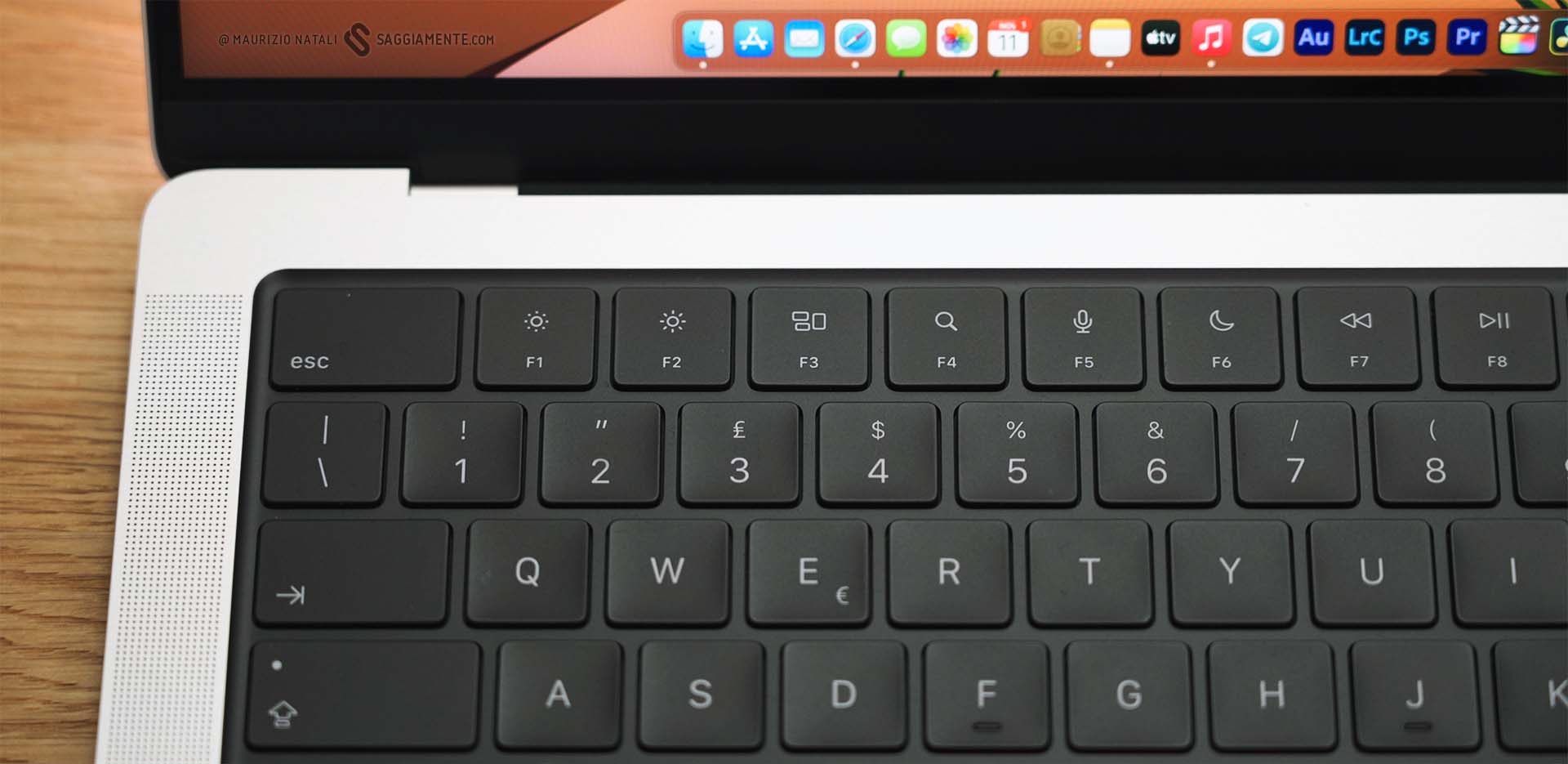
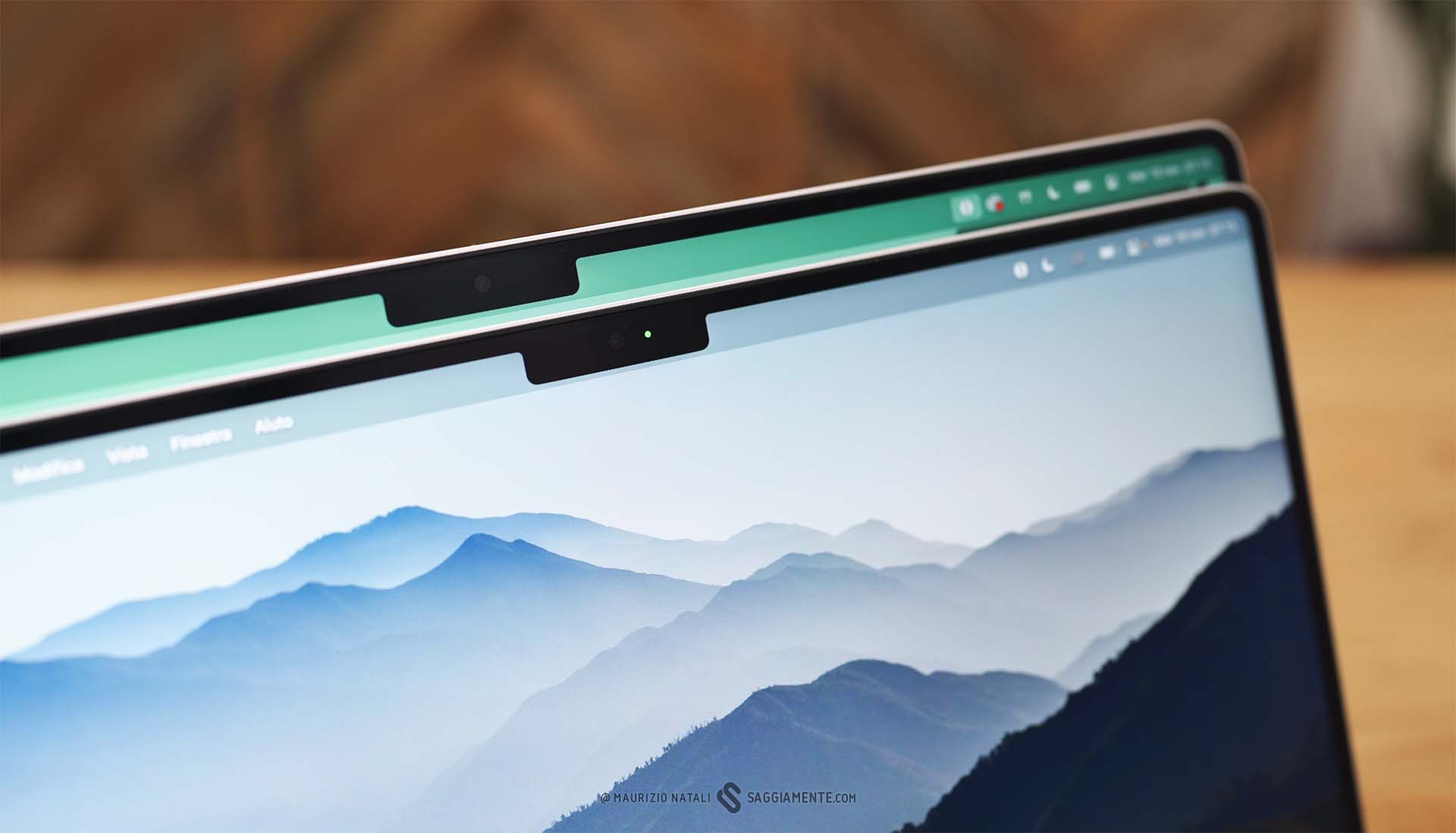

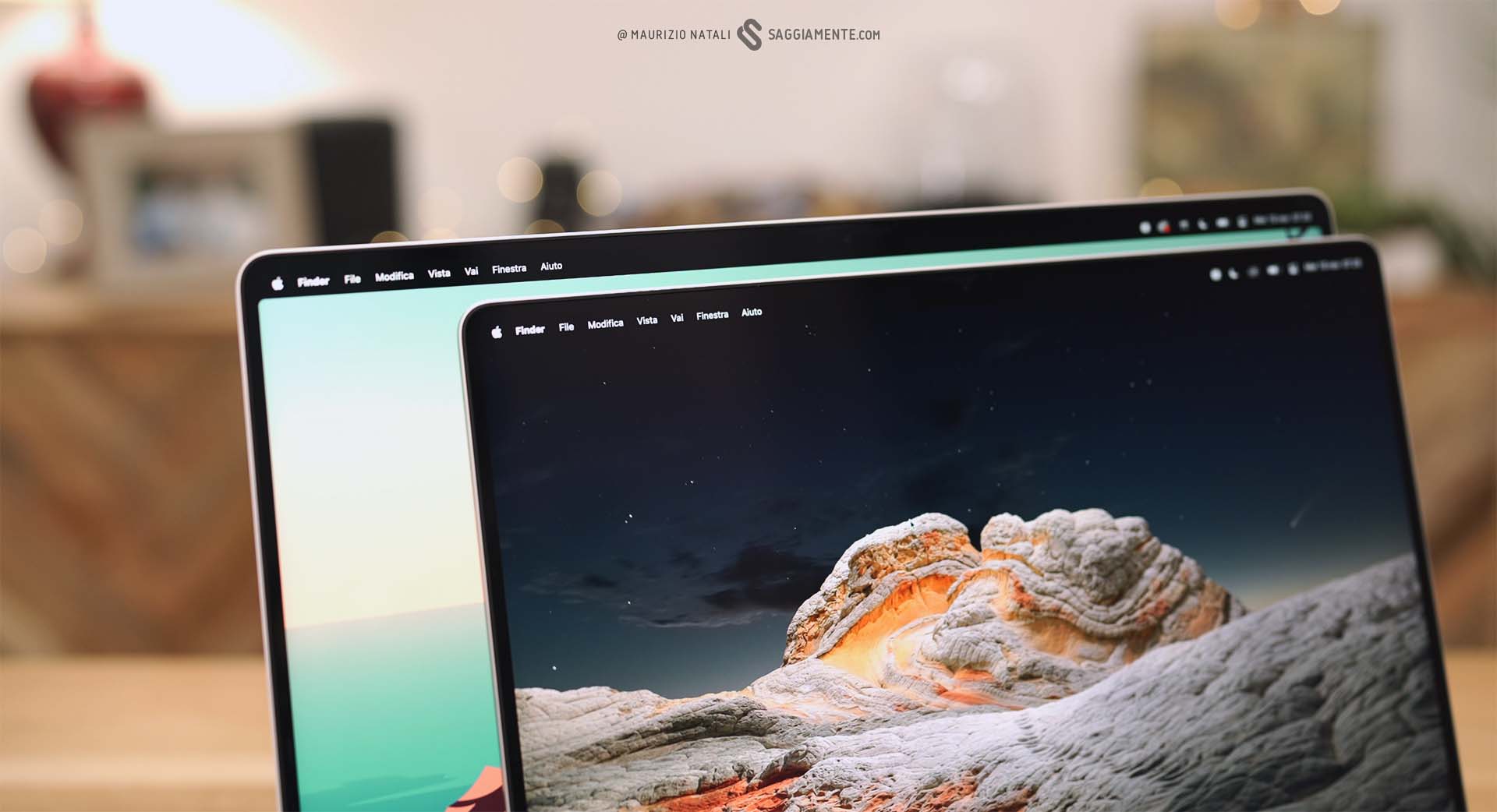
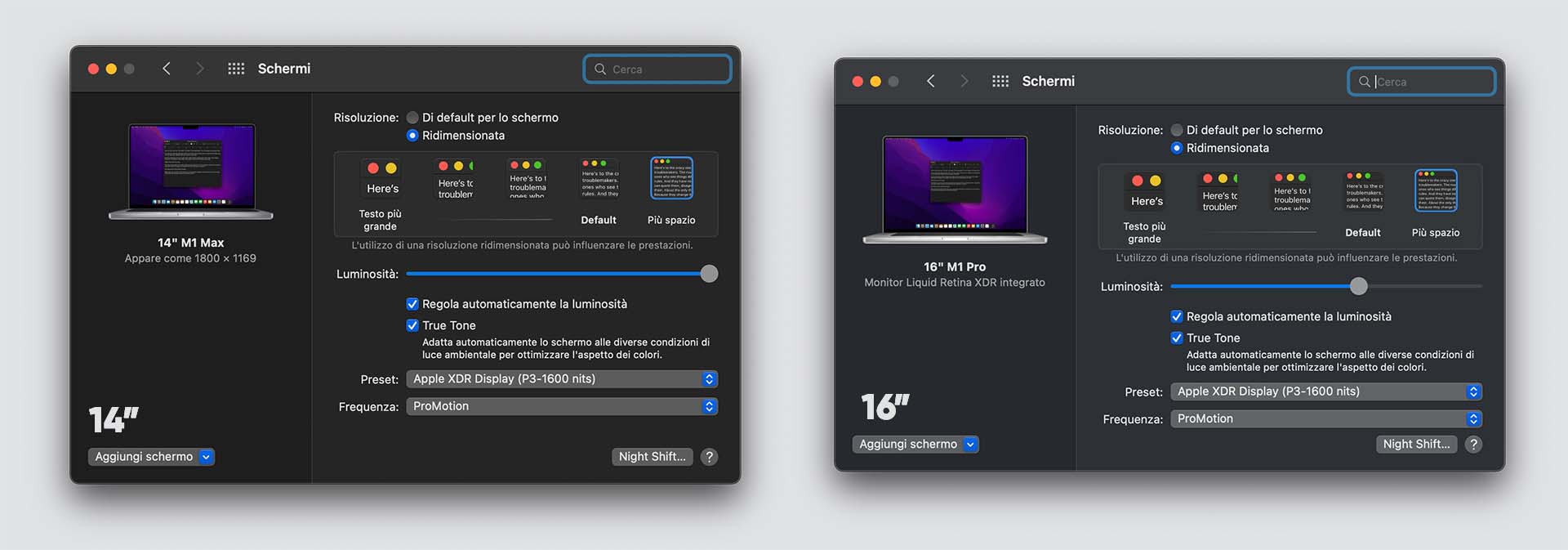
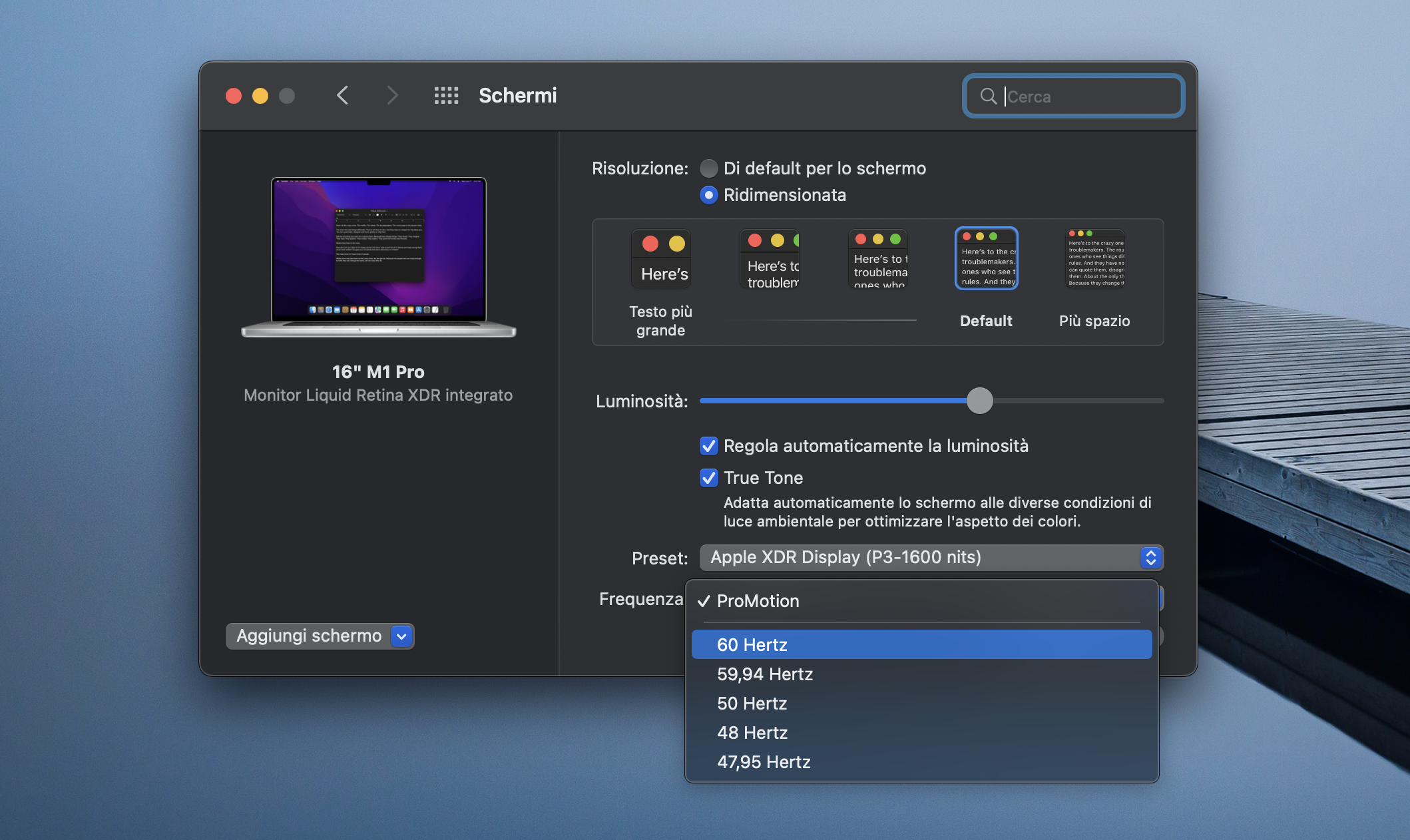


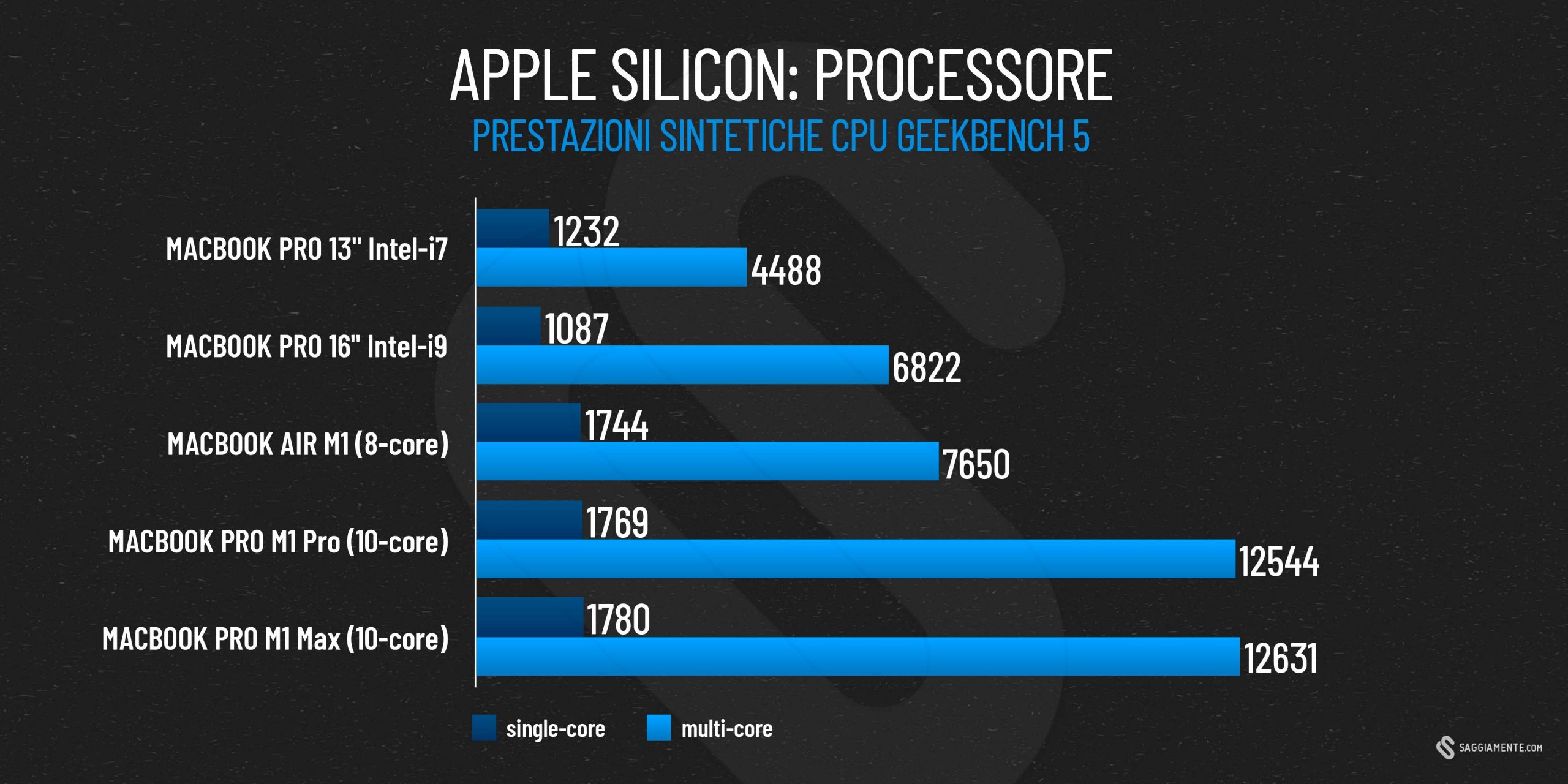
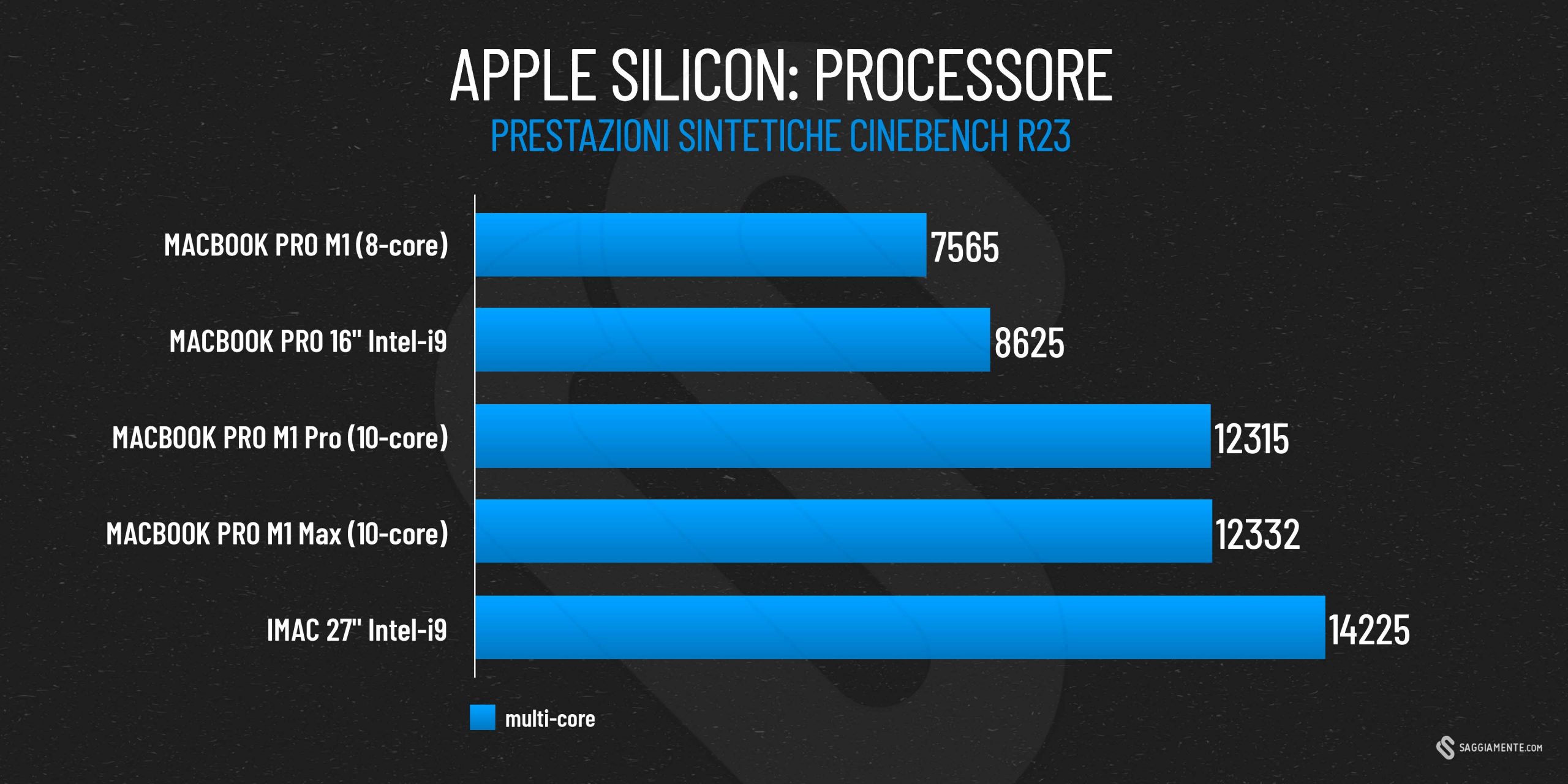
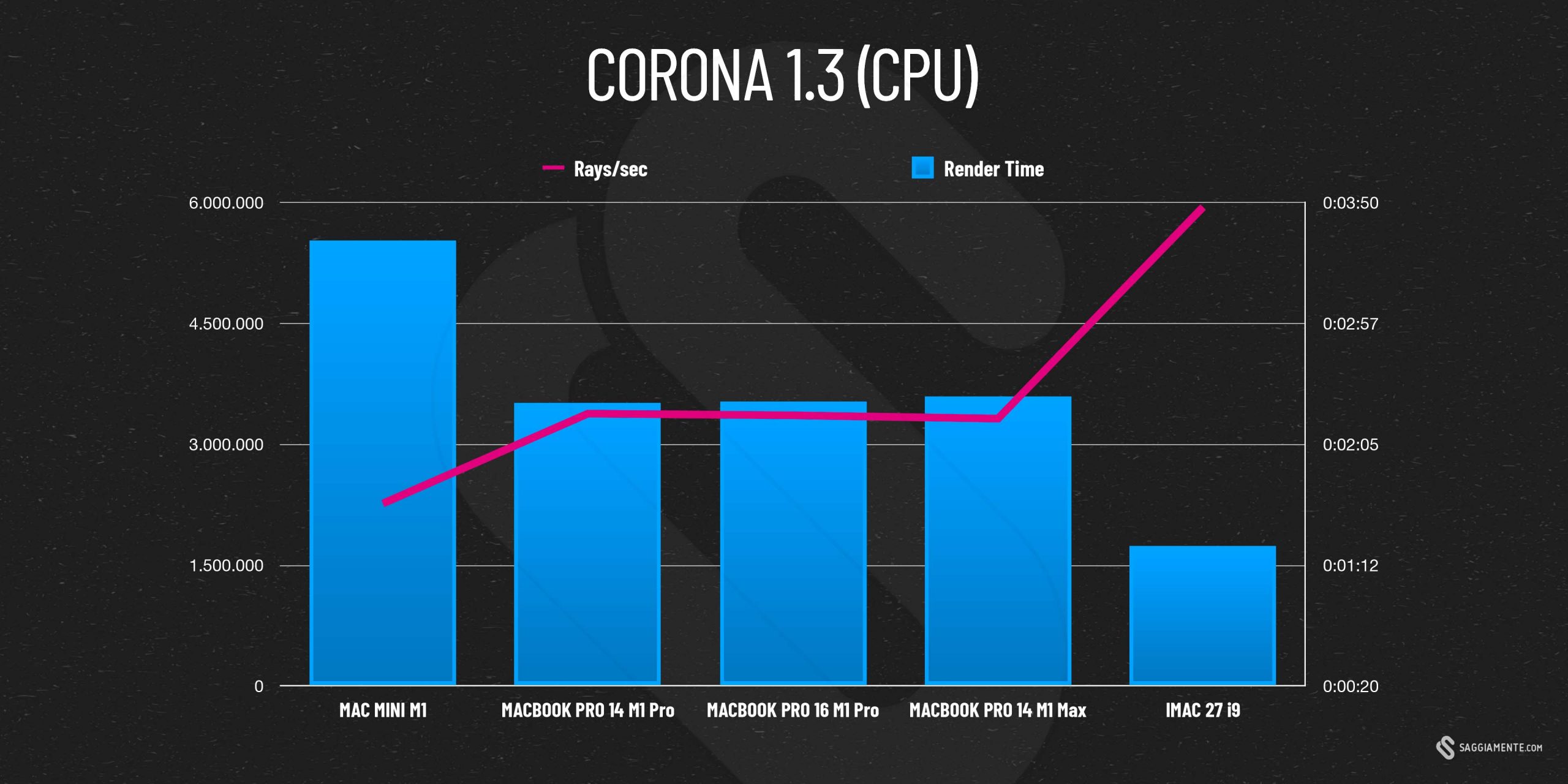




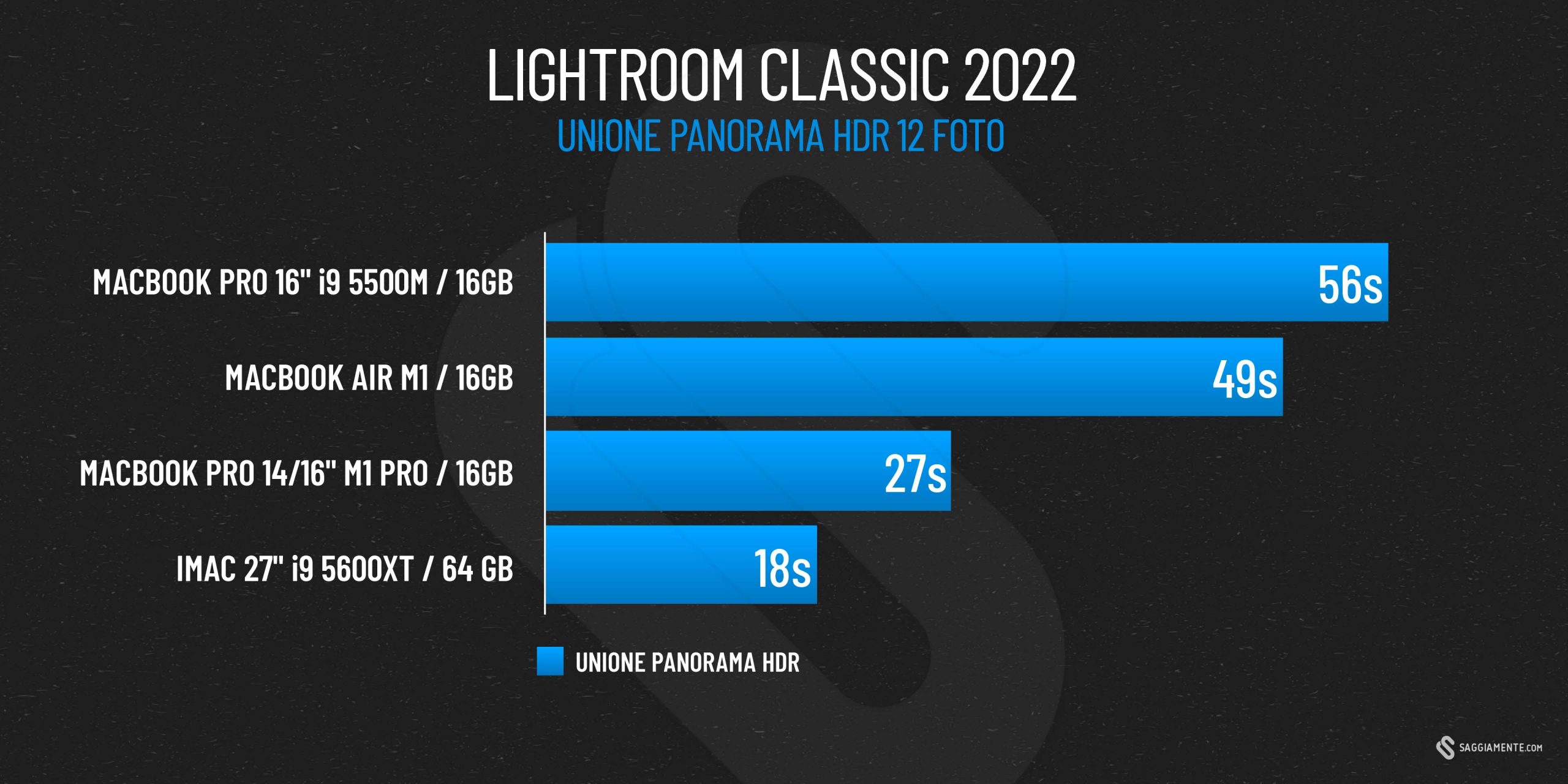
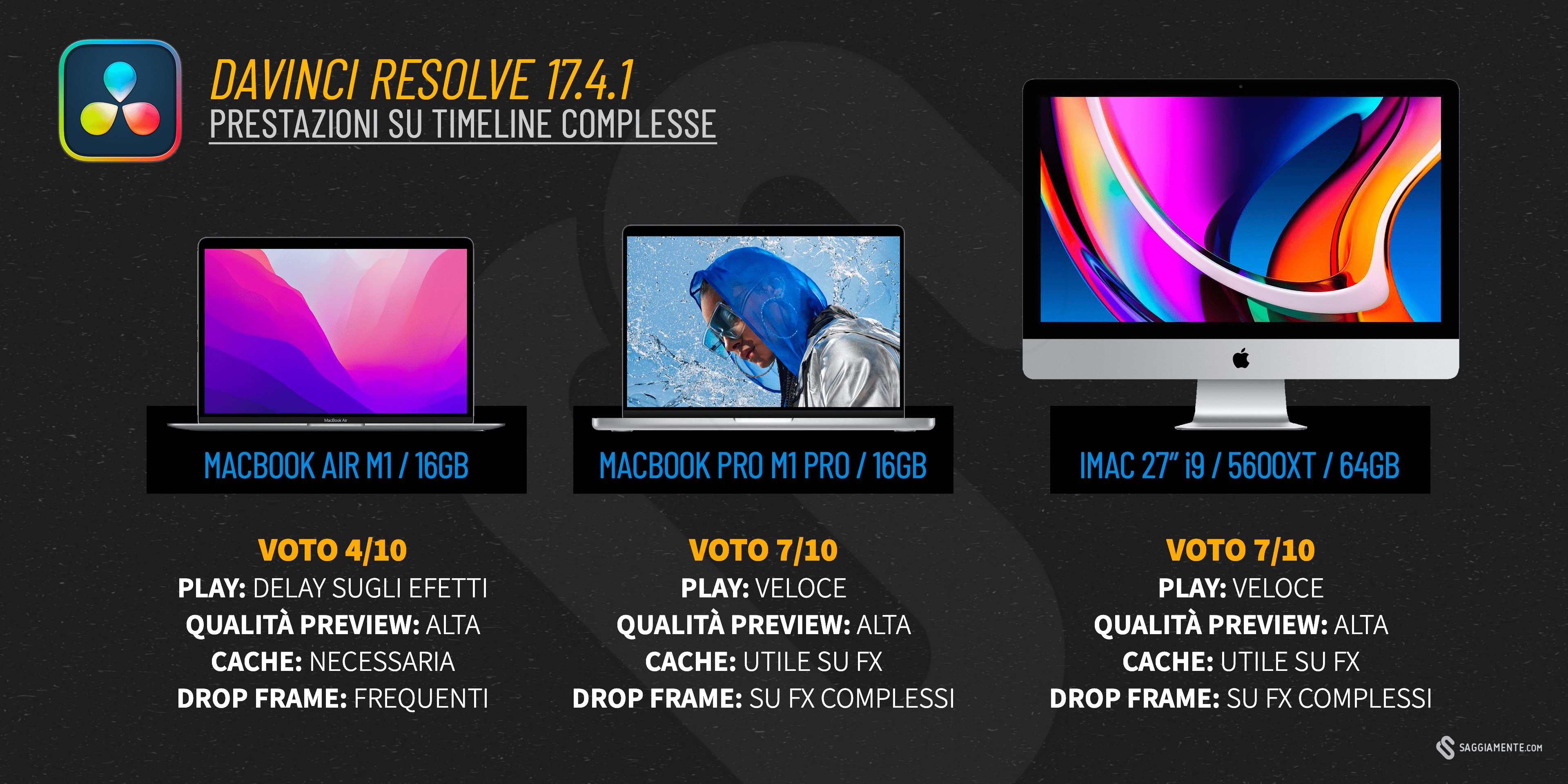





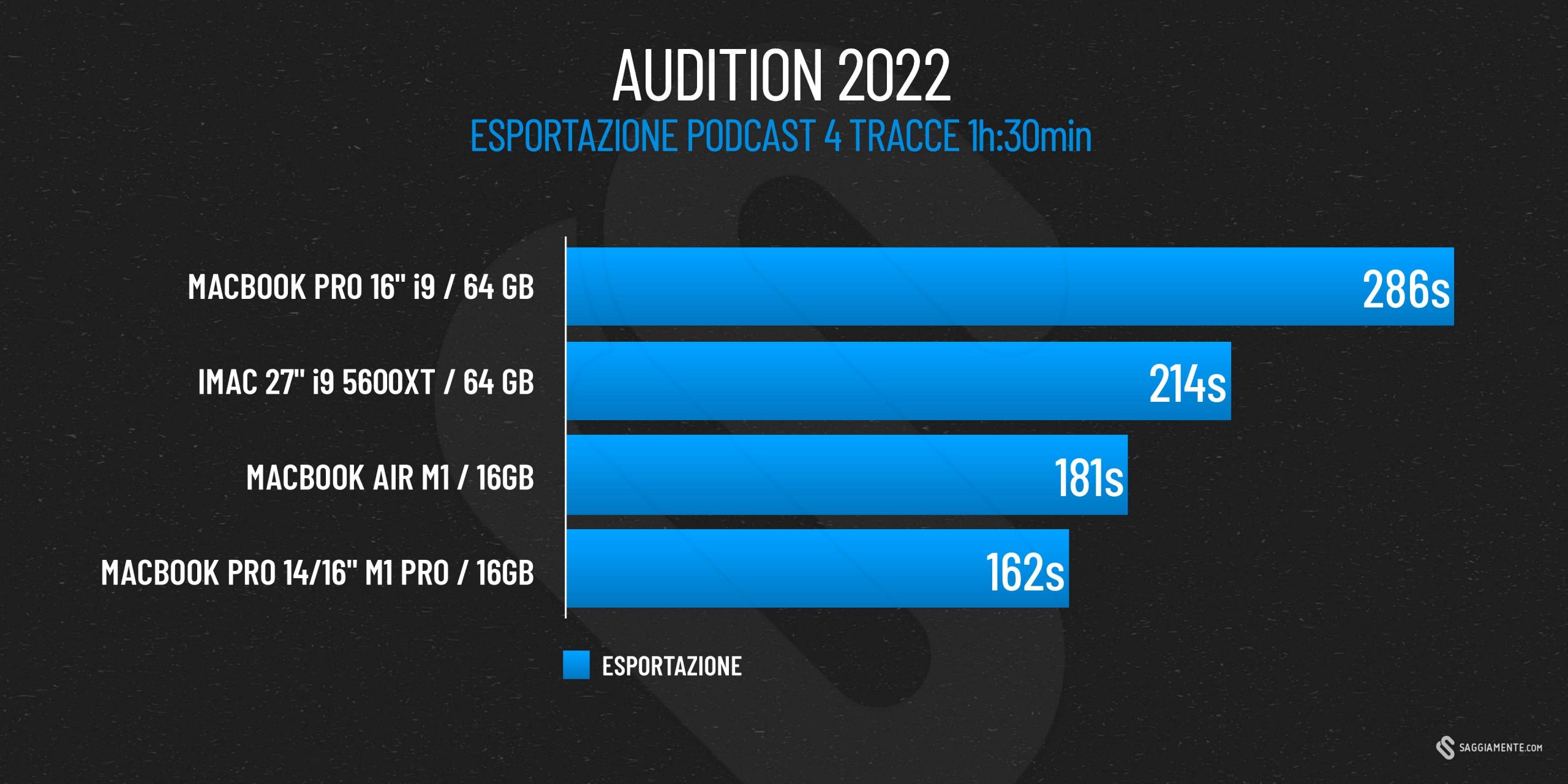










Articoli correlati
Nessun articolo.